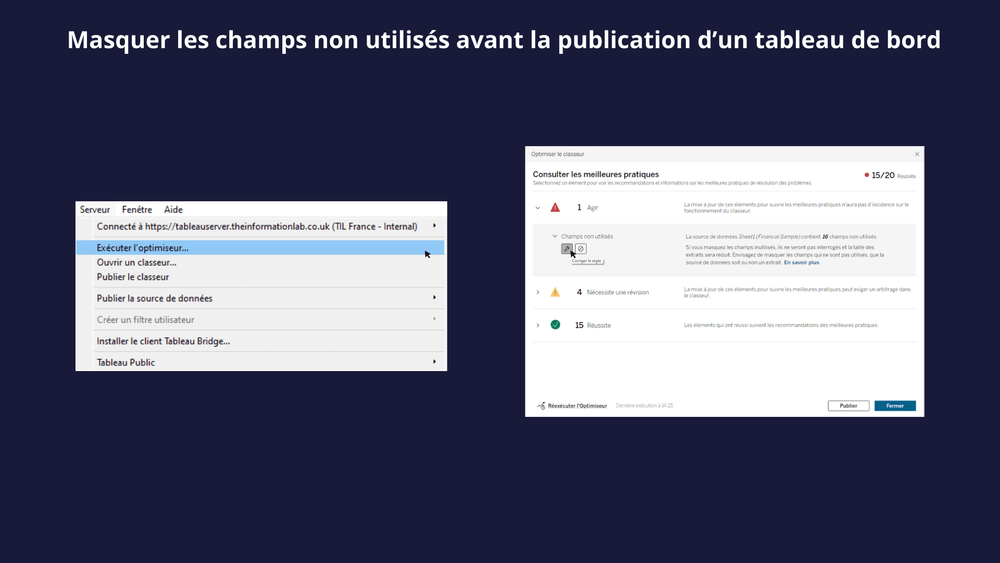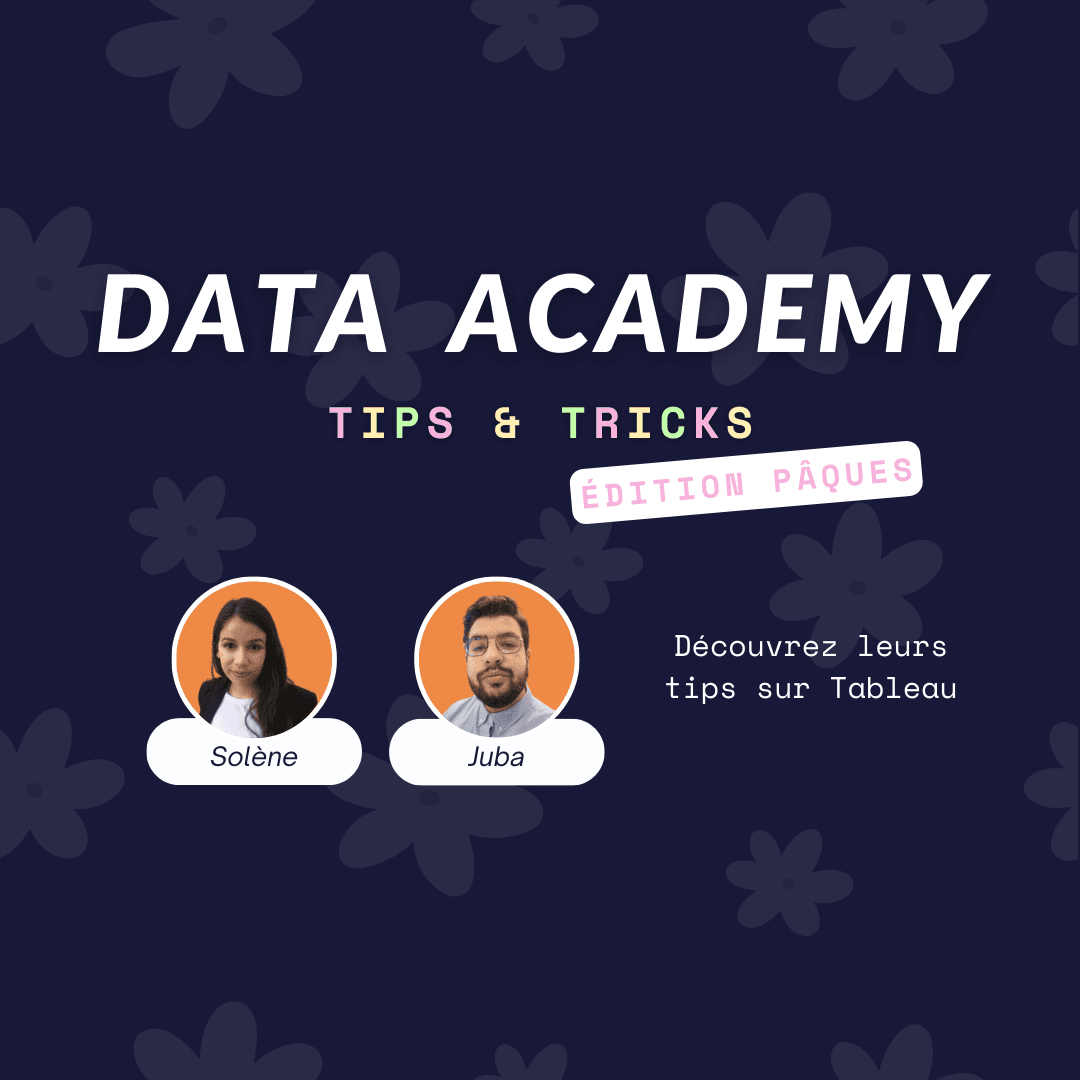
Tips #1 - Création d’une timeline de l'exécution des tâches :
L'enregistrement de performance dans Tableau est un processus vital pour évaluer et améliorer l'efficacité des tableaux de bord. Il consiste à enregistrer les différentes opérations effectuées lors de l'exécution d'un tableau de bord, permettant ainsi une analyse détaillée des performances.
Process / étapes :
Une fois que vous avez effectué votre enregistrement de performance dans Tableau, l'outil génère automatiquement un tableau de bord détaillant l'ensemble des actions qu'il a enregistrées. La feuille appelée "Timeline", offre une vue d'ensemble chronologique des opérations effectuées pendant l'exécution du tableau de bord.
Pour créer un diagramme de Gantt à partir de cette feuille, suivez ces étapes simples :
Accédez à la feuille "Timeline" dans votre tableau de bord de performance enregistré.
Localisez la pilule "Start Index", qui indique le début de chaque tâche ou opération enregistrée.
Faites glisser la pilule "Start Index" vers le début de votre feuille pour positionner correctement les tâches sur l'axe temporel.
En suivant ces étapes, vous transformez rapidement votre feuille "Timeline" en un diagramme de Gantt interactif, permettant une visualisation claire et intuitive de la séquence d'exécution des tâches. Cette représentation visuelle vous aide à identifier les goulets d'étranglement, les retards éventuels et les opportunités d'optimisation de la performance de votre tableau de bord.
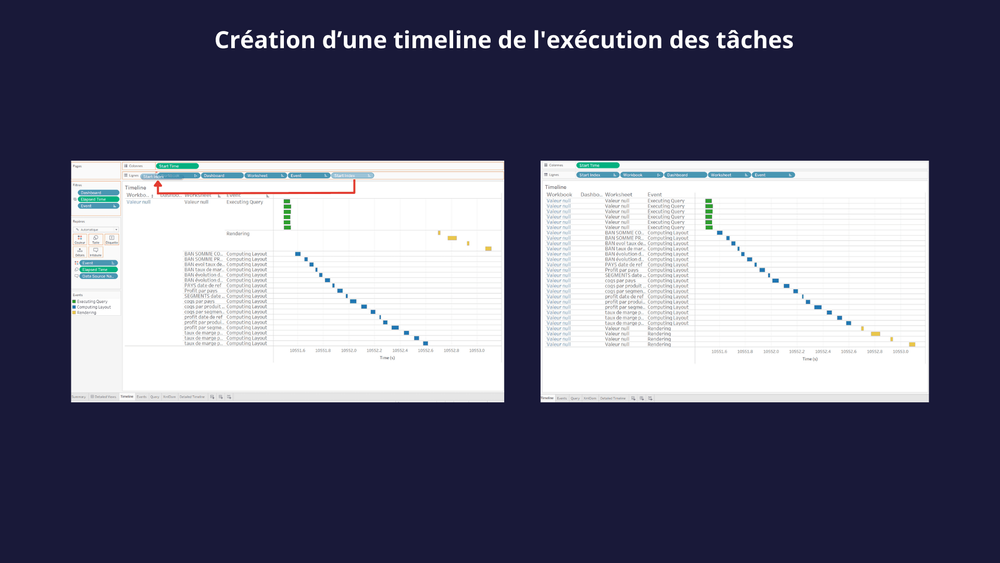
Tips #2 - Masquer les champs non utilisés avant la publication d’un tableau de bord :
Lorsque vous préparez votre tableau de bord pour le publier sur Tableau Server ou Tableau Public, il est crucial de veiller à ce qu'il soit aussi performant que possible pour offrir une expérience utilisateur optimale. Une des meilleures pratiques pour y parvenir est de masquer les champs qui ne sont pas utilisés dans votre tableau de données.
Process / étapes :
Pour simplifier ce processus, Tableau propose un outil puissant appelé l'optimiseur de classeur. Pour l'utiliser, suivez ces étapes simples :
Dans Tableau Desktop, ouvrez votre classeur contenant le tableau de bord que vous souhaitez optimiser.
Accédez au menu "Server" dans la barre de navigation supérieure.
Sélectionnez "Exécuter l'optimiseur". Cette action lancera l'outil d'optimisation qui examinera votre classeur.
Si des champs non utilisés sont détectés, vous pourrez les masquer dans le menu "Agir".
En masquant les champs non utilisés, vous réduirez le nombre d'éléments à charger ou à récupérer depuis la source de données. Cette pratique contribue à améliorer les temps de chargement et d'interaction pour les utilisateurs finaux sur Tableau Server ou Tableau Public, en réduisant la charge de travail nécessaire pour afficher le tableau de bord.